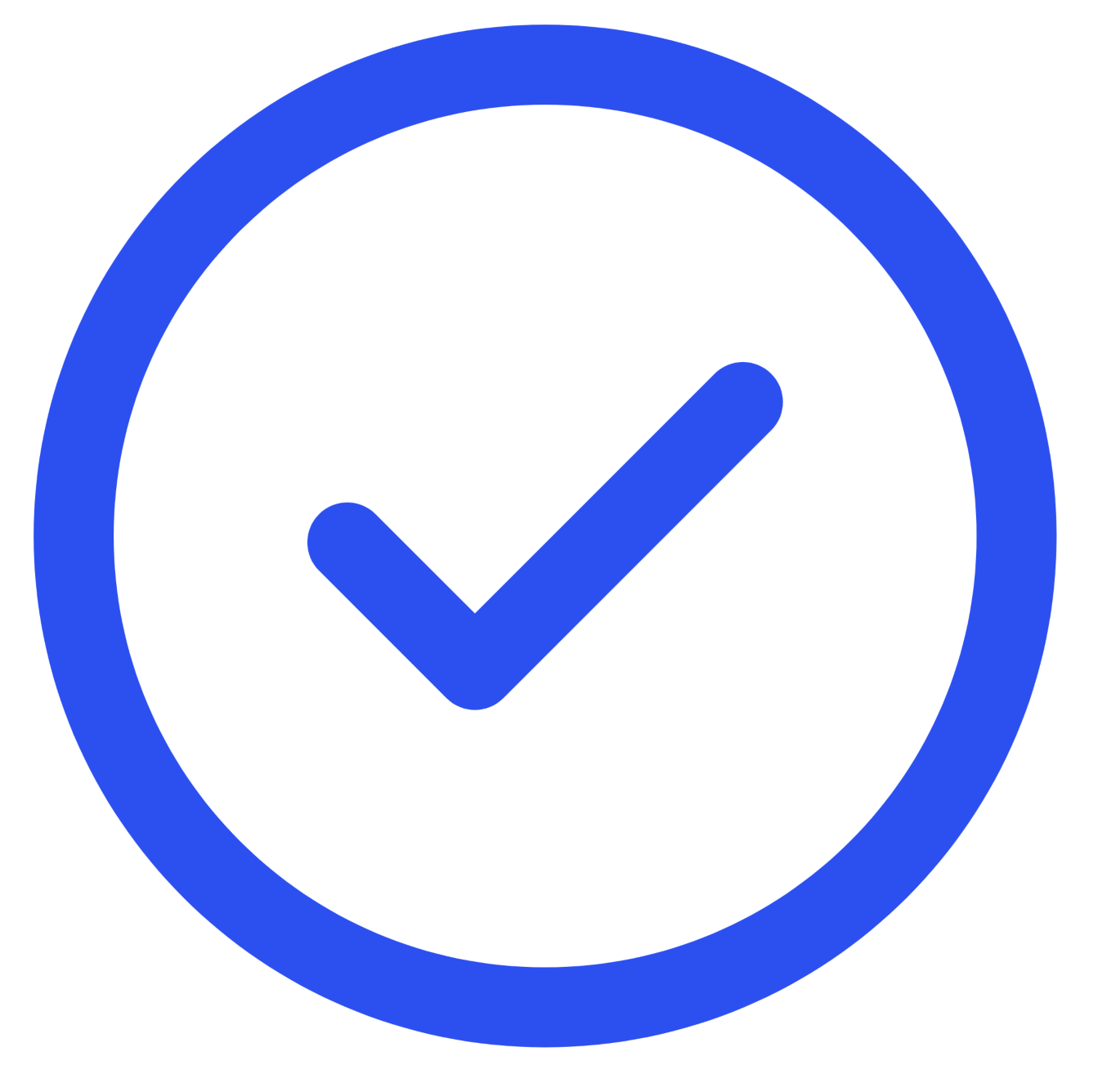איך אפשר לעזור?
סרטון הדרכה – מודול נספחים (5:35)
פורסם ביוםיוני 26, 2021
בדף זה נלמד איך להשתמש במודול הנספחים של קליגל, הפתרון הפופולרי ביותר להכנת נספחים. במודול זה תוכלו להכין בקלות וביעילות כל פרויקט עם נספחים, החל מכתבי בית-דין עם נספחים ועד חוו"ד או הסכמים עם מסמכים נלווים.
בתחתית הדף מצורף סרטון הדרכה מלא הכולל הסברים על האפשרויות השונות הכלולות במודול נספחים – שימוש, אפשרויות שונות, הגדרות פרויקט ועוד!
המסך הראשי
- אנחנו רואים את חלון העבודה, המורכב מתיבה עליונה למסמכים עיקריים, כדוגמת כתב טענות, תצהיר, ייפוי כוח, ותיבה תחתונה של מסמכים נלווים (נספחים, מוצגים, אסמכתאות וכו'). המסמכים הנלווים הם אלו שמצורפים למסמך או למסמכים העיקריים.
העלאת מסמכים לתוכנה
- ניתן להעלות מסמכים לתוכנה באמצעות לחיצה על "הוספה" כאן למסמכים עיקריים וכאן למסמכים נלווים.
- ניתן לגרור מסמכים ישר מהמחשב או מה-outlook.
- ניתן גם להתממשק לתוכנות הניהול השונות על מנת למשוך מהם מסמכים, באמצעות תפריט ההגדרות.
- שימו לב שניתן להוסיף את כל סוגי המסמכים (PDF, WORD, Excel,תמונות, HTML,OUTLOOK, ועוד.
- התוכנה מוסיפה את המסמכים באופן אלפביתי, אך ניתן לסדר אותם מחדש באמצעות גרירה.
הגדרות אמצע
- באמצע המסך אנחנו רואים מספר הגדרות שמסומנות כברירת מחדל – הוספת תוכן עניינים, הוספת עמודי שער והוספת סימון בעמוד הראשון לכל נספח.
- ליד אנחנו רואים את סימון המברשת, לחיצה על האייקון תפתח לנו את הגדרות עיצוב של תוכן העניינים, עמודי השער והסימון בעמוד הראשון.
- לצד הגדרה זו ניתן למצוא הגדרות חלוקה לכרכים של הפרויקט – פה אפשר להגדיר מתי המערכת תציע חלוקה לכרכים, לפי גודל או מספר עמודים ולחלק את הפרויקט לחלקים שונים, בין היתר לצורך הגשה במסגרת מגבלות הגודל של "נט המשפט".
הוספת תיאור למסמכים הנלווים
- הטקסט בעמודת התיאור יהיה הטקסט שיופיע בתוכן העניינים ובעמודי השער של המסמכים הנלווים.
- כברירת מחדל תיאור המסמכים הנלווים יהיה שם הקובץ שלהם (ללא הסיומת).
- ניתן לערוך את התיאור באופן ידני ולהקליד תיאור אחר לבחירתכם.
- נוסף על כך קיימת פונקציה ייחודית בקליגל, אשר מבוססת על מנגנון AI מתקדם, ומאפשרת לקרוא את תיאור המסמכים הנלווים מתוך המסמך העיקרי שהוספתם. בלחיצה על "אתר תיאור לנספחים" (זמינה לקבצי word), קליגל תסרוק את המסמך העיקרי שצירפתם, ותשבץ את התיאורים שנסרקו מתוכו במיקום הרלוונטי והייעודי. למשל, לחיצה על "אתר תיאור לנספחים" תשבץ את המשפט "העתק ההסכם בין הצדדים מצורף כנספח 3" במקום של המסמך הנלווה השלישי שצורף.
עריכת מסמכים במהלך העבודה
- כאן אנחנו רואים את שם הקובץ שצירפתם, לחיצה כפולה עליו תפתח את הקובץ
- ככל ורוצים, ניתן לבחור טווח עמודים אחד או יותר במסמך בנספח ספציפי, כדי שלא כל העמודים של הקובץ המצורף יופיע בפרוייקט הסופי.
- ניתן להסיר קבצים באמצעות הסימון של פח האשפה כך.
- כאן אנחנו רואים את מספר העמודים של כל קובץ שצורף לפרויקט, וכאן את גודל כל קובץ שצורף.
- בתיבת מסמכים עיקריים ישנה אופציה לחתום או לשלוח לחתימה את המסמך העיקרי כאן. להרחבה על מודול החתימה אנא צפו במדריך לחותם המתחיל.
- לחצן ימני על כל קובץ בתיקייה (או על סימון העיפרון) פותח סרגל אפשרויות לעריכת המסמכים הנלווים: השחרה, כיווץ, סיבוב, הדגשה (מרקור), ועוד. להרחבה נא לגשת לסרטון הדרכה על פונקציות עורך הPDF המלא.
- ניתן ליצור תתי נספחים באמצעות הסימן של האטב.
הגדרות מספור, עימוד, סימון ושפה
- בצד ימין אנחנו רואים את הסימון של המסמך הנלווה – הנספח. אם לוחצים על "סימון" נפתח מסך הגדרות סימון בו אפשר לשנות את הסימון. בין היתר ניתן לשנות מספור אלפביתי ולבטל סימון אוטומטי כדי לערוך אותו באופן באופן ידני.
- בלחיצה על נספחים, ניתן לבחור את סוג המסמך הנלווה – נספחים/מוצגים/אסמכתאות או כל תיאור אחר שתבחרו.
- הגדרות מספור – כאן מגדירים לתוכנה את מה למספר ואיפה למקם את המספרים.
- שפה – קליגל תומכת באנגלית עברית וערבית וניתן לבחור באיזה שפת פרויקט רוצים לעבוד.
יצירת מסמך
- ברגע שסיימתם לטעון את המסמכים לתכנה וההגדרות הנכונות נבחרו, לוחצים על צור מסמך. התכנה ממירה ומאגדת את הנספחים, מוסיפה מספור, עמודי שער וסימונים לפי התקנות ויוצרת קובץ PDF סופי מוכן. קליגל גם תיצור תפריט ניווט מהיר לדפדוף דיגיטלי בין קבצי המסמך.
- ניתן לבחור "פתח" על מנת לפתוח את הפרויקט הסופי, "צפייה וחתימה" על מנת לצפות בו ולחתום עליו חתימה דיגיטלית/ חתימה לנט המשפט/חתימה מאושרת, "שמור בשם" על מנת לשמור את הפרויקט באחת מתיקיות המחשב.
סרגל כלים
- בסרגל הכלים השמאלי ניתן לפתוח פרויקט חדש, לטעון פרויקט שמור קודם, לשמור את הפרויקט [הדגשה – חשוב לשמור פרויקטים בשם כקובץ "קליגל" על מנת שיהיה אפשר לגשת ולתקן או להמשיך לעבוד עליהם במידת הצורך. ניתן גם לשתף פרויקטים עם משתמשים אחרים להם מותקנת תכנת קליגל על המחשב].